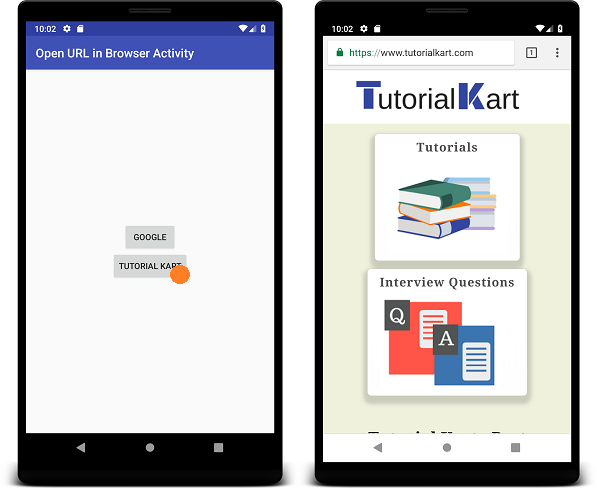- Открытие URL-ссылок с помощью Android-приложения (Deep Links)
- Что такое Deep Links и как интегрировать их в своё приложение
- Как работает открытие ссылок через приложение и зачем оно вообще нужно?
- Разделение на Deep Links и Android App Links
- 1. Deep Links
- 2. Android App Links
- Постановка задачи
- Реализация
- Kotlin Android – Open URL separately in Browser Activity
- Open URL from Android Application in Default Browser
- Open URL from Android Application in Default Browser
- Example – Android Application to Open URL in Default Browser
- Conclusion
- Как я могу открыть URL-адрес в веб-браузере Android из моего приложения?
- 28 ответов:
- распространенный способ добиться этого заключается в следующем коде:
- это может быть изменено на короткую версию кода .
- самый короткий! :
- Простой Ответ
- как это работает
- мне нужно if проверить заявление?
- бонус
- Android Intents with Chrome
- # Syntax
- # Examples
- # Considerations
- # See also
Открытие URL-ссылок с помощью Android-приложения (Deep Links)
Что такое Deep Links и как интегрировать их в своё приложение
Apr 28, 2018 · 3 min read
Как работает открытие ссылок через приложение и зачем оно вообще нужно?
Нередко бывает так, что определённому контенту соответствует и страница на сайте, и экран в приложен и и. В таких случаях пользователю, у которого установлено приложение, удобно будет открывать ссылку на этот контент через приложение. Как пример можно взять интернет-магазин. Пользователь может нажать на ссылку в браузере, после чего ему предложит просмотреть страницу товара через приложение. Также это хорошо используется с шарингом ссылок. Пример: Петя увидел классные кроссовки на сайте и скинул ссылку на них Васе в Telegram. У Васи уже установлено приложение интернет-магазина, поэтому он нажав на ссылку в Telegram попадает на экран приложения, в котором отображается вся информация об этих замечательных кроссовках. Удобно, не правда ли?
Разделение на Deep Links и Android App Links
Перед тем, как мы займемся реализацией, важно понять, что есть два способа обработки ссылок:
1. Deep Links
Глубокие ссылки (Deep Links) — это URL, которые направляют пользователя на определённый контент в вашем приложении. Они реализуются созданием интент-фильтра и извлечением информации из входящих интентов. Если на телефоне установлены приложения, которые могут обрабатывать такие же интенты, то пользователю будет предложено несколько приложений на выбор, и он сможет выбрать через какое открыть ссылку.
2. Android App Links
Android App Links доступны только с Android 6.0 (API 23) и позволяют назначать приложение дефолтным обработчиком ссылок определённого типа. Главное отличие от Deep Links заключается в том, что никакое другое приложение кроме вашего не сможет обработать ссылку.
В этой статье будет рассматриваться первый тип ссылок — Deep Links.
Постановка задачи
Давайте на простом и типичном примере посмотрим как можно добавить обработку глубоких ссылок в приложение.
Допустим, у нас есть сайт с вакансиями, на котором каждой вакансии соответствует ссылка вида https://awesomejobs.com/jobs/
Реализация
- Начнем с добавления нового intent-filter в Activity , на которую мы хотим направлять пользователя. Это нужно для того, чтобы система понимала какого вида ссылки мы хотим обрабатывать. В AndroidManifest.xml нужно добавить следующие строки:
- action android.intent.action.VIEW говорит о том, что Activity предназначена для отображения контента.
- category android.intent.category.BROWSABLE требуется для того, чтобы мобильный браузер смог выполнить открытие ссылки из результатов поиска Google. Без этого аттрибута при клике по ссылке в мобильном браузере она будет открываться в самом же браузере.
category android.intent.category.DEFAULT требуется если вы хотите чтобы приложение обрабатывало ссылку с любого ссылающегося сайта. Интент, который используется при переходе из результатов поиска Google знает, что должен открыть именно ваше приложение, поэтому явно указывает на него как на получателя. Ссылки же с других сайтов не знают ничего о вашем приложении, поэтому категория DEFAULT говорит о том, что приложение способно принять неявный Intent от них.
2. Наше приложение научилось ловить интенты извне, теперь нам нужно написать код для того, чтобы перехватывать их, доставать id вакансии и с ним уже делать всё, что нам захочется (запрашивать с сервера информацию о вакансии с таким id и отображать её, например).
Для этого в метод onCreate активити, которую мы использовали в манифесте, добавим следующий код:
Активити запускается интентом, содержащем в себе ссылку. data — это и есть не что иное, как наша ссылка. Получив её и выполнив необходимые проверки, мы вырезаем из неё id вакансии, подтягиваем её детали с сервера и отображаем на экране. Всё предельно просто.
Источник
Kotlin Android – Open URL separately in Browser Activity
Open URL from Android Application in Default Browser
In an Android Application, it may be necessary to open a URL separately in a browser. The task of opening a URL can be triggered by any action performed on Views using Action Listeners.
In this tutorial, we shall look into an application, where we click a button, and a URL is opened in a browser window.
From the following screenshot, when user clicks on the button, a new Browser Activity is displayed over this Android Application, with the URL specified for that page.
Open URL from Android Application in Default Browser
To open an URI in a browser window separately, use android.content.Intent.ACTION_VIEW . ACTION_VIEW is used to display data to the user using the most reasonable presentation. For example, when used on a mailto, ACTION_VIEW opens a mail compose window; and when used on tel: , ACTION_VIEW displays call dialer.
Following are the detailed steps to create ACTION_VIEW for opening a URL.
Step 1: Create an Intent for ACTION_VIEW.
Step 2: Set Uri as data for the intent.
Step 3: Start Activity with the intent.
Example – Android Application to Open URL in Default Browser
Create an Android Project and replace the following layout file, activity_main.xml, and MainActivity.kt file.
activity_main.xml
MainActivity.kt
Run this Android Application, and click on any of the buttons, to open the respective URL separately in default Browser activity.
Conclusion
In this Kotlin Android Tutorial, we learned how to open URL from Android Application in default browser.
Источник
Как я могу открыть URL-адрес в веб-браузере Android из моего приложения?
Как открыть URL из кода во встроенном веб-браузере, а не в моем приложении?
Я попытался это:
но я получил исключение:
28 ответов:
это прекрасно работает для меня.
Что касается отсутствующего «http: / /» я бы просто сделал что-то вроде этого:
Я бы также, вероятно, предварительно заполнил ваш EditText, что пользователь вводит URL-адрес с помощью » http://».
распространенный способ добиться этого заключается в следующем коде:
это может быть изменено на короткую версию кода .
самый короткий! :
удачи в кодировании!
разница заключается в использовании Intent.ACTION_VIEW а не строка «android.intent.action.VIEW»
Простой Ответ
как это работает
пожалуйста, взгляните на конструктор Intent :
вы можете пройти android.net.Uri экземпляр для 2-го параметра, и новое намерение создается на основе данного url-адреса данных.
а потом, просто позвоните startActivity(Intent intent) чтобы начать новую деятельность, которая в комплекте с намерением с помощью заданный URL.
мне нужно if проверить заявление?
да. Элемент docs говорит:
если на устройстве нет приложений, которые могут получить неявное намерение, ваше приложение аварийно завершит работу при вызове startActivity(). Чтобы сначала убедиться, что приложение существует для получения намерения, вызовите resolveActivity() для объекта Intent. Если результат не равен нулю, есть по крайней мере одно приложение, которое может обрабатывать намерение, и его можно безопасно вызвать startActivity(). Если результат равен нулю, вы не должны использовать intent и, если это возможно, вы должны отключить функцию, которая вызывает intent.
бонус
вы можете написать в одной строке при создании экземпляра Intent, как показано ниже:
или если вы хотите, то веб-браузера в вашей деятельности, то делай так:
и если вы хотите использовать управление зумом в браузере, то вы можете использовать:
Если вы хотите показать пользователю Диалог со всем списком браузера, чтобы он мог выбрать предпочтительный, вот пример кода:
Так же, как и другие решения, написанные (которые работают нормально), я хотел бы ответить на то же самое, но с подсказкой, которую, я думаю, большинство предпочтет использовать.
Если вы хотите, чтобы приложение, которое вы начинаете открывать в новой задаче, независимо от вашего собственного, вместо того, чтобы оставаться в том же стеке, вы можете использовать этот код:
другой вариант в URL загрузки в том же приложении с помощью Webview
вы также можете пойти этим путем
в Манифесте не забудьте добавить разрешение в интернет.
Webview можно использовать для Загрузки Url-адреса в приложении. URL-адрес может быть предоставлен от пользователя в текстовом представлении или вы можете жестко его закодировать.
также не забывайте разрешения на интернет в AndroidManifest.
внутри в вашем блоке try вставьте следующий код, Android Intent использует непосредственно ссылку в скобках URI(Uniform Resource Identifier), чтобы определить местоположение вашей ссылки.
вы можете попробовать это:
хром пользовательские вкладки теперь доступны:
первым шагом является добавление библиотеки поддержки пользовательских вкладок в сборку.файл gradle:
и затем, чтобы открыть пользовательскую вкладку chrome:
ответ MarkB — Это верно. В моем случае я использую Xamarin, и код для использования С C# и Xamarin:
простой, просмотр веб-сайта с помощью намерения,
используйте этот простой код для просмотра вашего сайта в android-приложении.
добавить разрешение интернета в файл манифеста,
проверить, является ли URL-адрес является правильным. Для меня было нежелательное пространство перед url.
поместите код ниже в глобальный класс
на основе ответа от Марка B и комментариев ниже:
android.webkit.URLUtil имеет способ guessUrl(String) работает отлично (даже с file:// или data:// ) С Api level 1 (Android 1.0). Используйте как:
Регистрация полностью guessUrl код для получения дополнительной информации.
xml код: —
этот способ использует метод, позволяющий вводить любую строку вместо фиксированного ввода. Это позволяет сохранить некоторые строки кода, если они используются многократно, так как для вызова метода требуется всего три строки.
использование этого метода делает его универсальным. Он не должен быть помещен в определенную деятельность, так как вы можете использовать его следующим образом:
или если вы хотите запустить его вне действия, вы просто вызываете startActivity на действие пример:
как видно в обоих этих блоках кода есть нулевая проверка. Это так, как он возвращает null, если нет приложения для обработки намерения.
этот метод по умолчанию использует HTTP, если протокол не определен, так как есть веб-сайты, у которых нет сертификата SSL(что вам нужно для подключения HTTPS), и они перестанут работать, если вы попытаетесь использовать HTTPS, и его там нет. Любой веб-сайт все еще может принудительно перейти на HTTPS, поэтому эти стороны приземляют вас на HTTPS в любом случае
поскольку этот метод использует внешние ресурсы для отображения страницы, нет необходимости объявлять разрешение Интернета. Приложение, которое отображает веб-страницу так
хорошо, я проверил каждый ответ, но какое приложение имеет deeplinking с тем же URL, который пользователь хочет использовать?
Источник
Android Intents with Chrome
Published on Friday, February 28, 2014
A little known feature in Android lets you launch apps directly from a web page via an Android Intent. One scenario is launching an app when the user lands on a page, which you can achieve by embedding an iframe in the page with a custom URI-scheme set as the src , as follows: . This works in the Chrome for Android browser, version 18 and earlier. It also works in the Android browser, of course.
The functionality has changed slightly in Chrome for Android, versions 25 and later. It is no longer possible to launch an Android app by setting an iframe’s src attribute. For example, navigating an iframe to a URI with a custom scheme such as paulsawesomeapp:// will not work even if the user has the appropriate app installed. Instead, you should implement a user gesture to launch the app via a custom scheme, or use the «intent:» syntax described in this article.
# Syntax
The best practice is to construct an intent anchor and embed that into the page so the user can launch the app. This gives you a lot more flexibility in controlling how apps are launched, including the ability to pass extra information into the app via Intent Extras.
The basic syntax for an intent-based URI is as follows:
See the Android source for parsing details.
Also, you may choose to specify fallback URL by adding the following string extra:
When an intent could not be resolved, or an external application could not be launched, then the user will be redirected to the fallback URL if it was given.
Some example cases where Chrome does not launch an external application are as follows:
- The intent could not be resolved, i.e., no app can handle the intent.
- JavaScript timer tried to open an application without user gesture.
Note that S. is a way to define string extras. S.browser_fallback_url was chosen for backward compatibility, but the target app won’t see browser_fallback_url value as Chrome removes it.
# Examples
Here’s an intent that launches the Zxing barcode scanner app. It follows the syntax thus:
To launch the Zxing barcode scanner app, you encode your href on the anchor as follows:
See the Android Zxing Manifest, which defines the package and the host.
Also, if fallback URL is specified, the full URL will look like this:
Now the URL will get you to zxing.org if the app could not be found, or the link was triggered from JavaScript without user gesture (or for other cases where we don’t launch an external application.)
# Considerations
If the activity you invoke via an intent contains extras, you can include these as well.
Only activities that have the category filter, android.intent.category.BROWSABLE are able to be invoked using this method as it indicates that the application is safe to open from the Browser.
# See also
And Chrome doesn’t launch an external app for a given Intent URI in the following cases.
- When the Intent URI is redirected from a typed in URL.
- When the Intent URI is initiated without user gesture.
Last updated: Friday, February 28, 2014 • Improve article
Источник